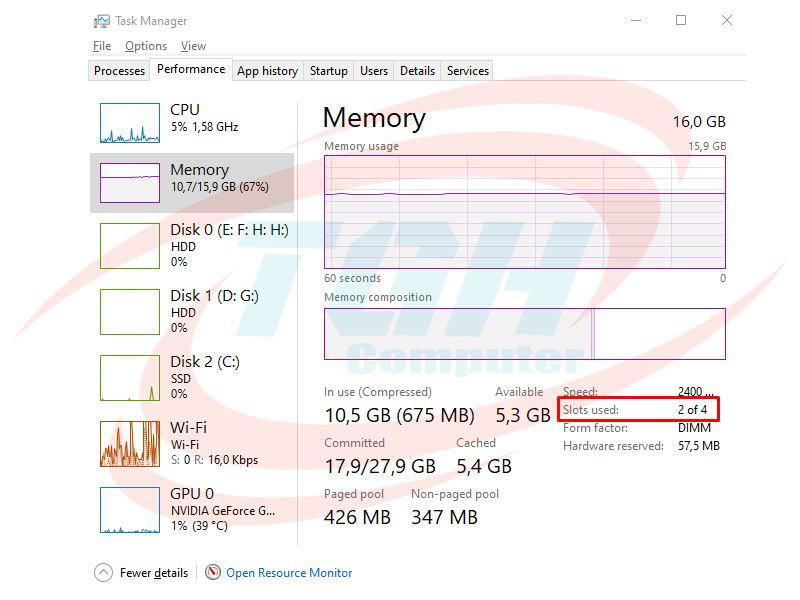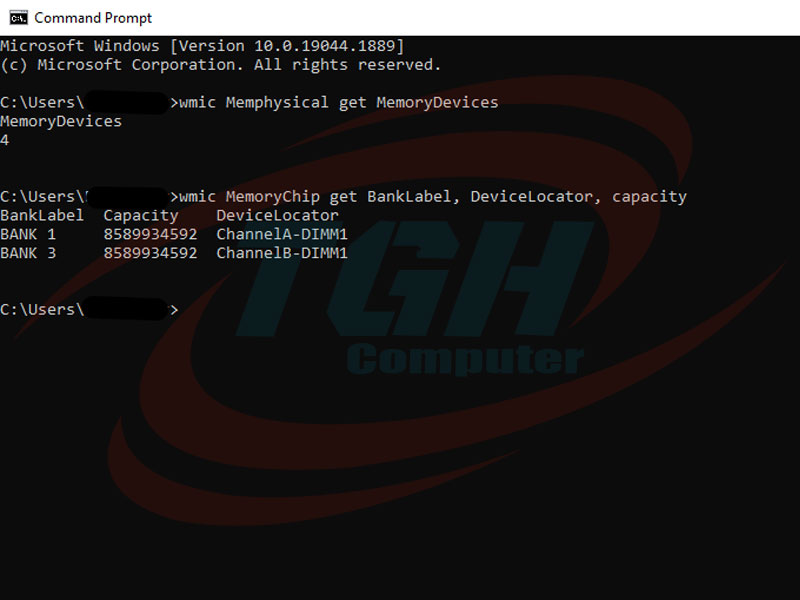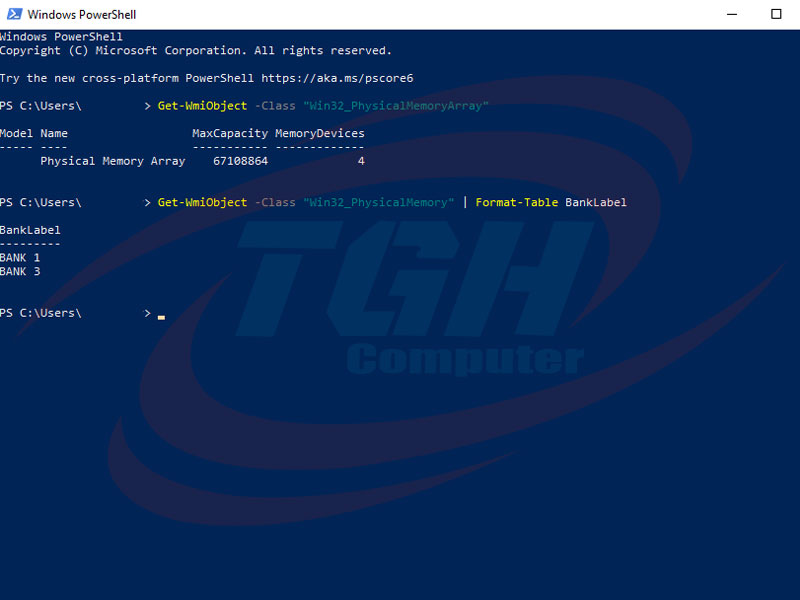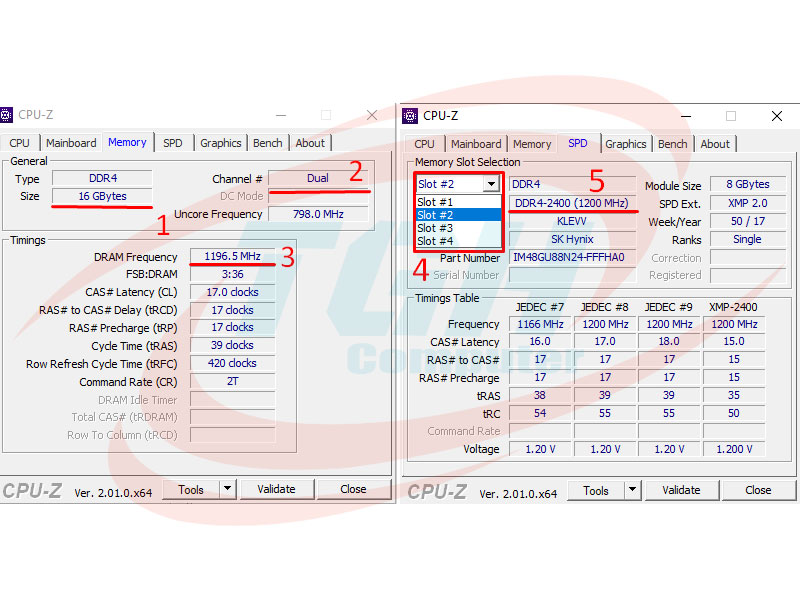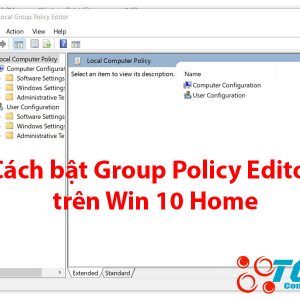Cách kiểm tra laptop có bao nhiêu khe ram
Cách kiểm tra laptop có bao nhiêu khe ram
Khi mua laptop, người dùng nên lưu ý đến các tuỳ chọn khả năng nâng cấp của máy. Máy tính của bạn có thể nâng cấp ram, ssd hay hdd hay không? Các tuỳ chọn nâng cấp này sẽ giúp máy bạn hoạt động tốt hơn trong tương lai khi dung lượng không đủ hoặc yêu cầu cấu hình của những bản nâng cấp phần mềm mới. Hôm nay Tân Gia Huy sẽ cùng các bạn tìm hiểu những cách kiểm tra laptop có bao nhiêu khe ram cực chính xác và nhanh chóng.
Sử dụng các tính năng có sẵn
Cách 1: Task Manager
Chúng ta có thể sử dụng tổ hợp phím Ctrl + Shift + Esc hoặc nhấp chuột phải vào thanh taskbar để mở task manager.
Tiếp theo đó chúng ta click vào tab Perfomance (Hiệu suất)
Sau đó bạn click vào mục Memory và check ở mục slots used bạn sẽ thấy được tổng số khe ram có trên máy bạn, và số khe ram đang được sử dụng.
Cách 2: kiểm tra trong Command Prompt
Command Prompt hay còn viết tắt là cmd. Đây là tính năng giúp chúng ta có thể kiểm tra rất nhiều thông số trong hệ thống. Trong đó có thể giúp chúng ta kiểm tra về ram.
Đầu tiên chúng ta nhập vào searchbox (góc dưới bên trái màn hình, hoặc các bạn có thể ấn tổ hợp phím Windows + S) từ khoá “cmd” hoặc “command prompt” và ấn enter
Ở cửa sổ cmd hiện ra, chúng ta copy và dán đoạn văn bản sau:
wmic Memphysical get MemoryDevices
Ngay lập tức chúng ta sẽ thấy hiện ra dòng MemoryDevices và 1 con số. Con số ấy chính là số khe ram mà máy của bạn đang có.
Để xem máy của bạn đang sử dụng bao nhiêu khe ram và tổng dung lượng là bao nhiêu. Bạn copy và dán đoạn văn bản dưới đây vào và ấn enter:
wmic MemoryChip get BankLabel, DeviceLocator, capacity
Chúng ta sẽ thấy được vị trí các khe được cắm, dung lượng mỗi khe ram là bao nhiêu.
Cách 3: Sử dụng PowerShell
Giống như cách 2, trước tiên bạn vào searchbox và tìm từ khoá PowerShell sau đó bạn dán đoạn văn bản bên dưới vào:
Get-WmiObject -Class "Win32_PhysicalMemoryArray"
Tiếp theo bạn ấn enter, ở thông số hiện ra chúng ta có những thông tin: Dung lượng ram tối đa, số khe cắm ram trong máy.
Để xem bạn đang gắn ram vào mấy khe, và vào khe nào chúng ta copy và dán đoạn mã bên dưới vào và ấn enter:
Get-WmiObject -Class "Win32_PhysicalMemory" | Format-Table BankLabel
Ở Banklabel, sẽ hiện số khe và tên khe cắm đã gắn ram rồi.
Kiểm tra ram qua phần mềm CPU-Z
CPU-Z là một phần mềm bên thứ ba cho phép người dùng kiểm tra được rất nhiều thông số phần cứng của máy. Phần mềm cho phép người dùng có thể xem các thông số chi tiết về ram. Sau đây là cách thực hiện.
Trước tiên người dùng tải phần mềm tại đây. Đây là trang chủ của CPU-Z nên các bạn hoàn toàn có thể an tâm về độ tin cậy.
Sau khi tải về và cài đặt chương trình, các bạn mở ứng dụng lên sau đó vào tab Memory trên ứng dụng.
Ở tab channel chúng ta sẽ có được vài thông số như kiểu ram, dung lượng tổng đang có (1), máy đang chạy dual hay single (2), bus ram (3,5). Ở mục số ba, chúng ta lấy Dram frequency nhân 2 lên nhé.
Chuyển qua tab SPD và nhấp vào list slot (4). Chung ta sẽ có thể kiểm tra được nhiều thông tin hơn. Chẳng hạn nếu bạn chọn slot trống, chưa có ram thì mọi thông số sẽ ẩn đi. Nếu khe đã có ram chúng ta có rất nhiều thông tin về thanh ram này, trong đó có cả thương hiệu của ram cũng như dung lượng ram sẵn có,…
Kết luận
Cách kiểm tra laptop có bao nhiêu khe ram thật đơn giản đúng không nào? Thậm chí người dùng cũng có thể tự test máy của mình xem có thể hỗ trợ nâng cấp được hay không. Nếu các bạn không rành có thể nhờ kỹ thuật kiểm tra giúp nhé. Chúc các bạn thành công.
Sản Phẩm

Lenovo IdeaPad Pro 5 16IRH8 83AQ000QUS ( Core i5-13500H/ 16GB D5 ON/ 1T/ 16” 2.5K 120Hz/ RTX 3050 6GB/ Win 11/ Grey)